Ya hemos instalado Veeam B&R V12
Ahora vamos a la puesta en marcha inicial, revisando las opciones generales, para luego saltar a temas más tech o jugosos, como son las tareas de backup y replica.
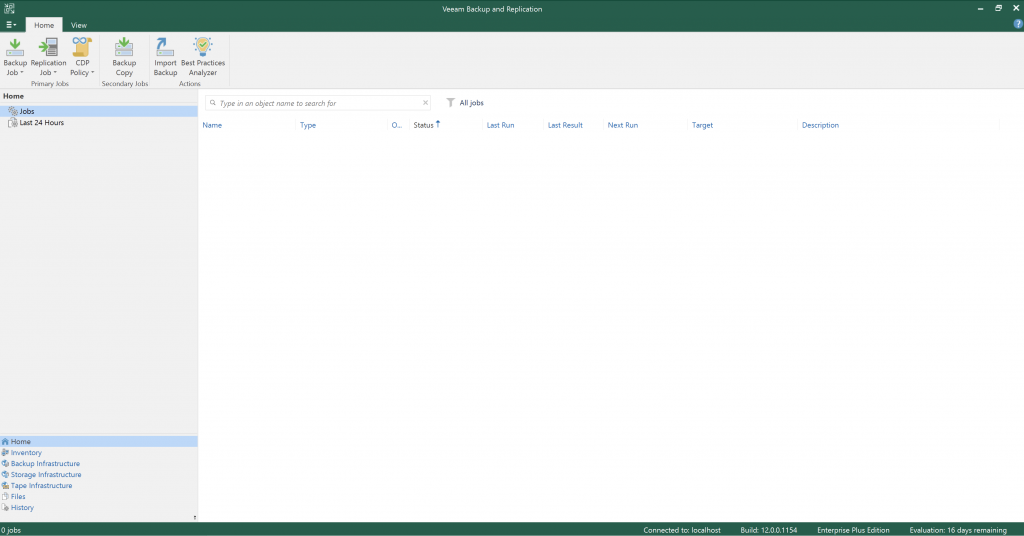
Vamos a empezar por General Options
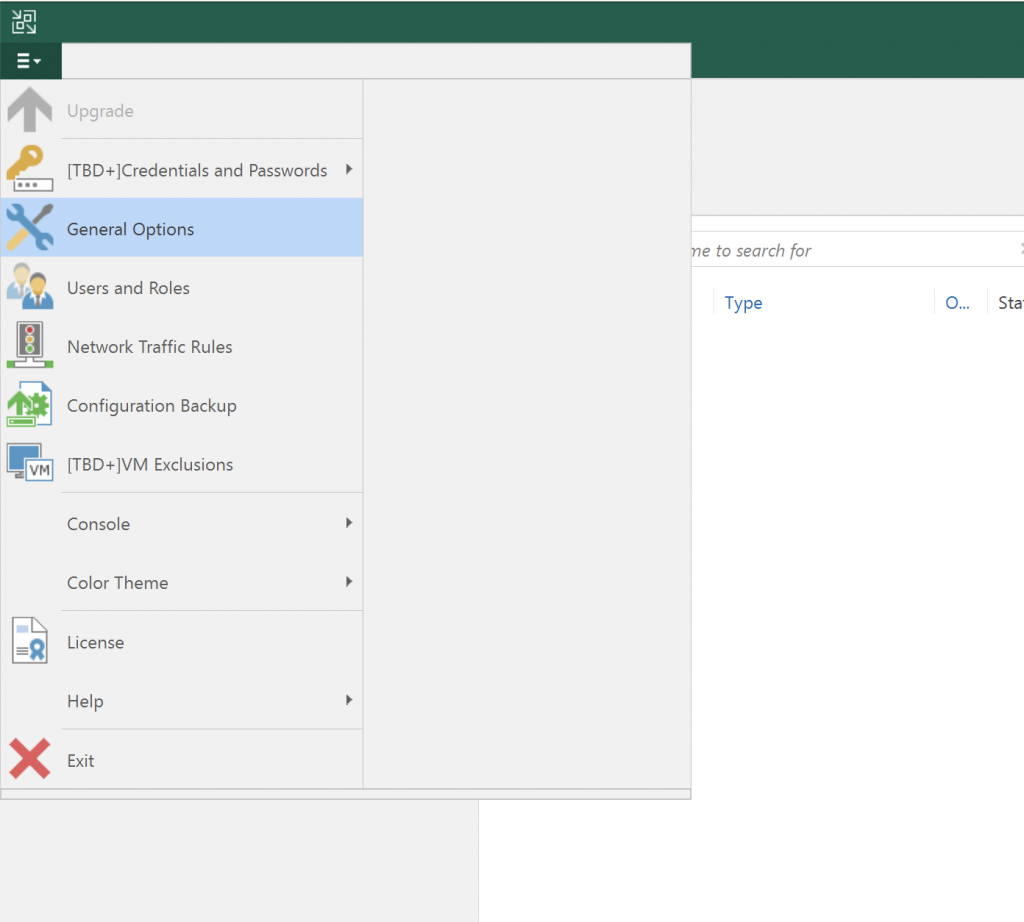
vamos a ver las opciones, y os digo lo que yo suelo «tocar»
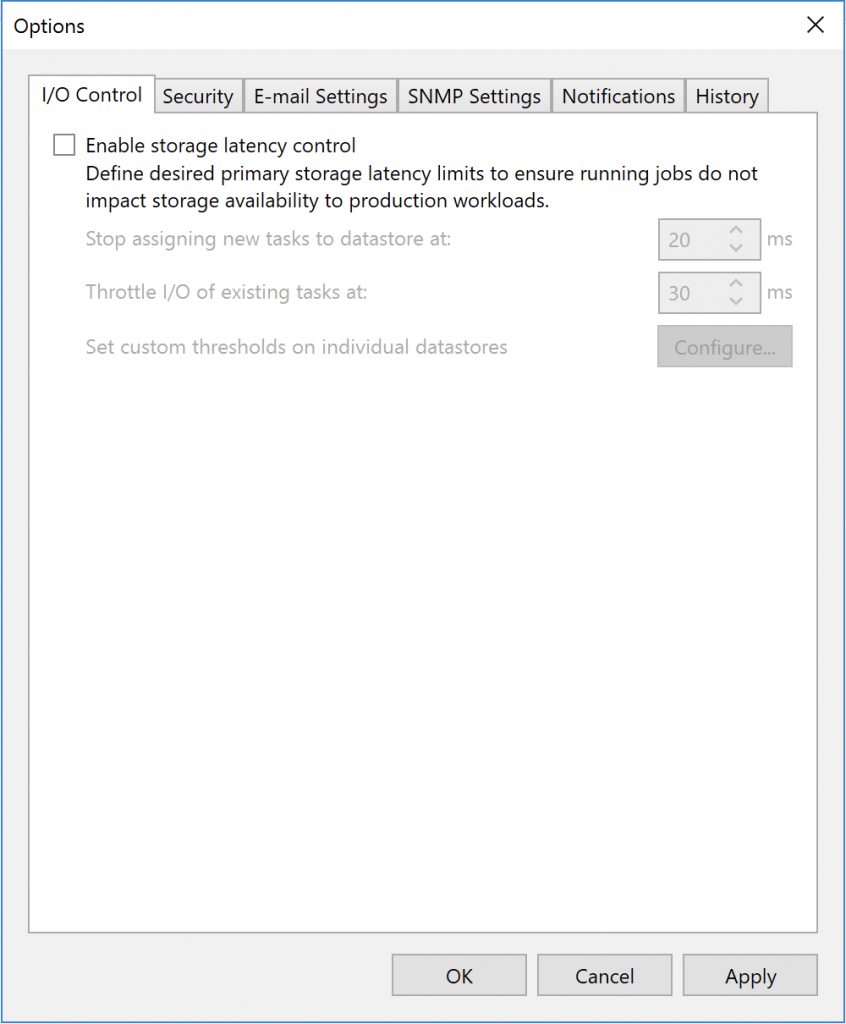
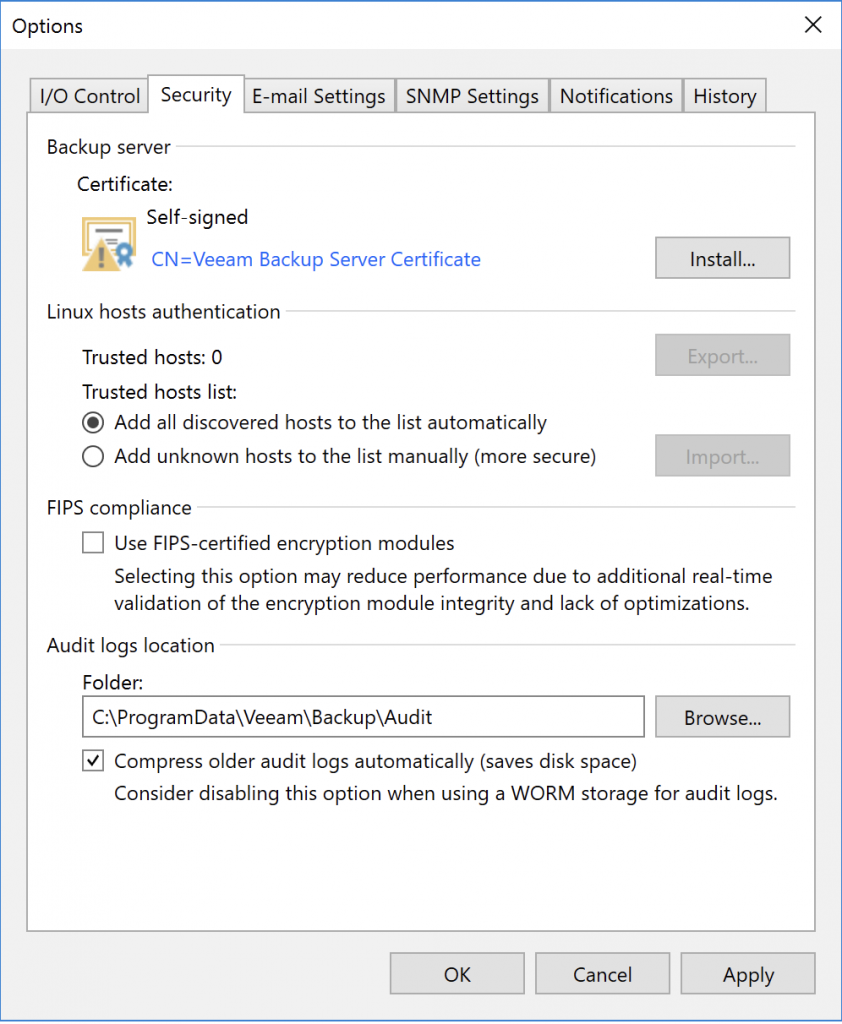
Aquí se pone «interesante» configuración de email para el envío de notificaciones y reportes,
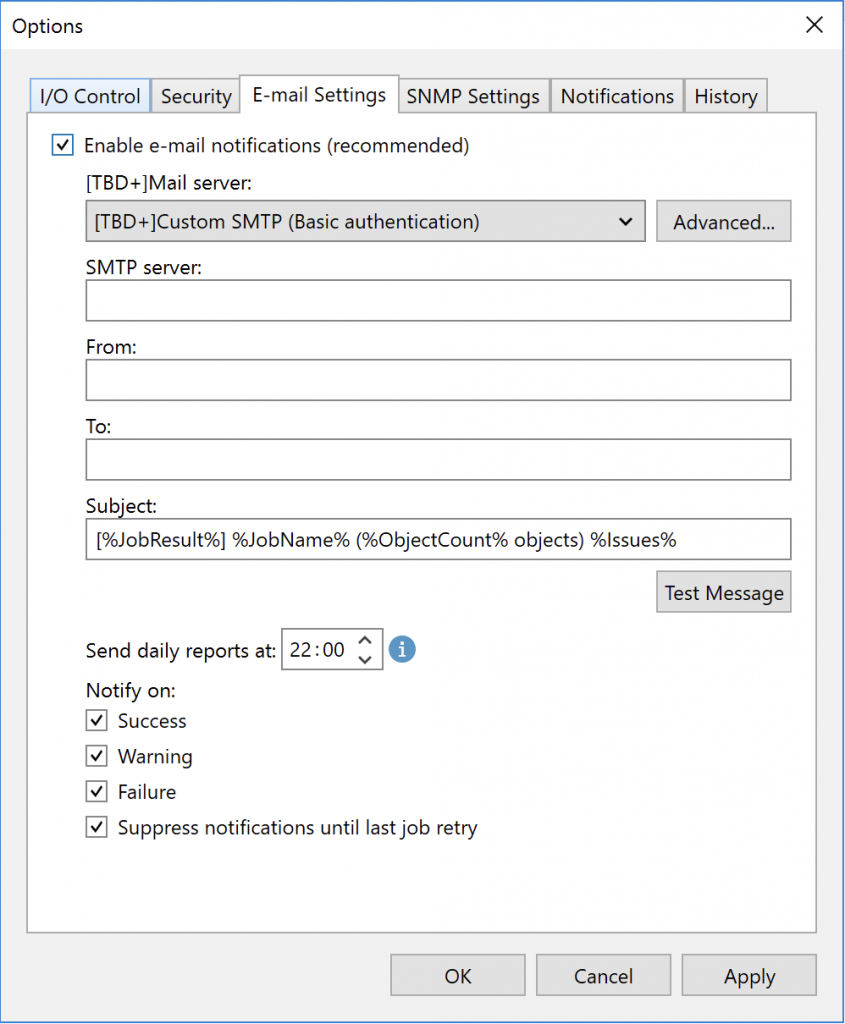
Cuando configuras las notificaciones por email, te llegan de todas las tareas, con los statuses que están seleccionados abajo, luego en cada tarea, de forma adicional, podremos configurar las alertas por mail también, por poner más receptores, detalles, etc.
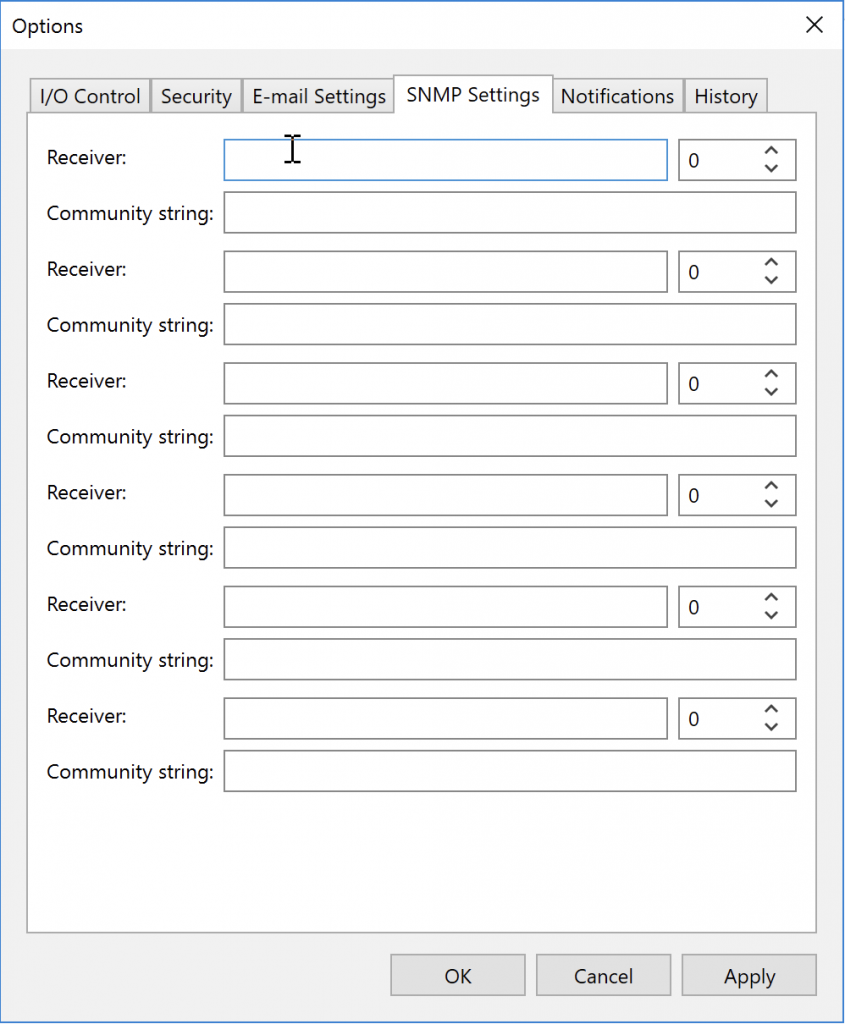
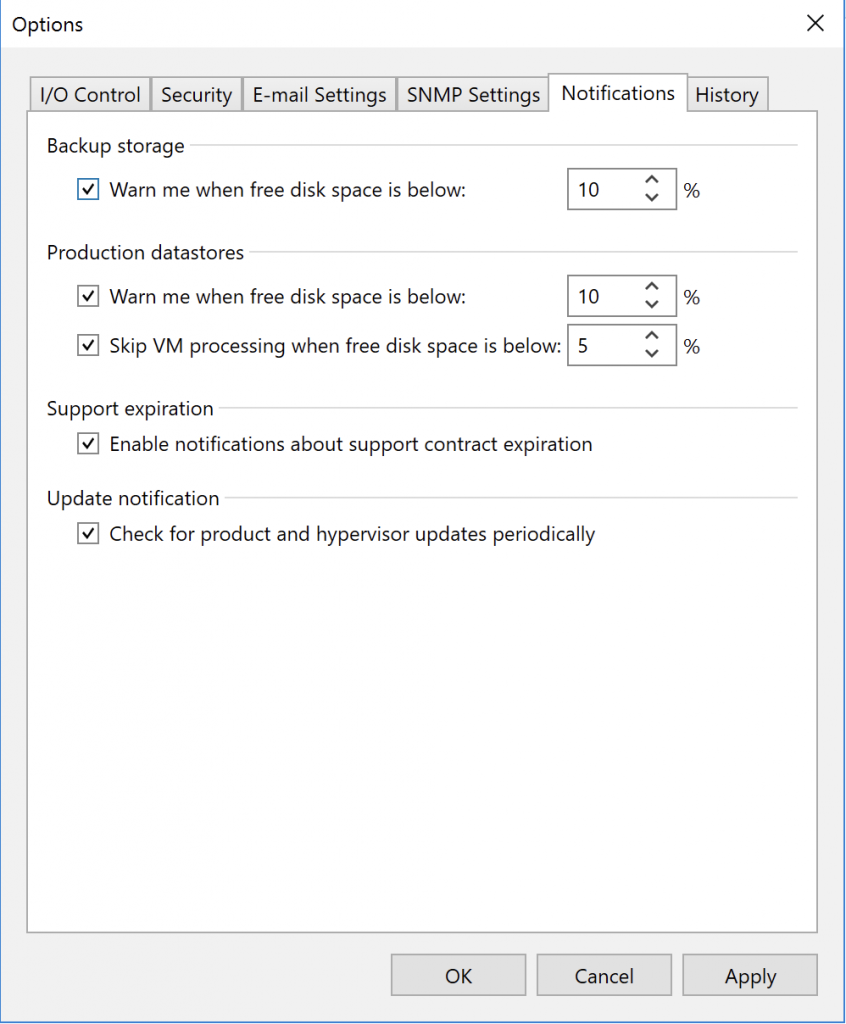
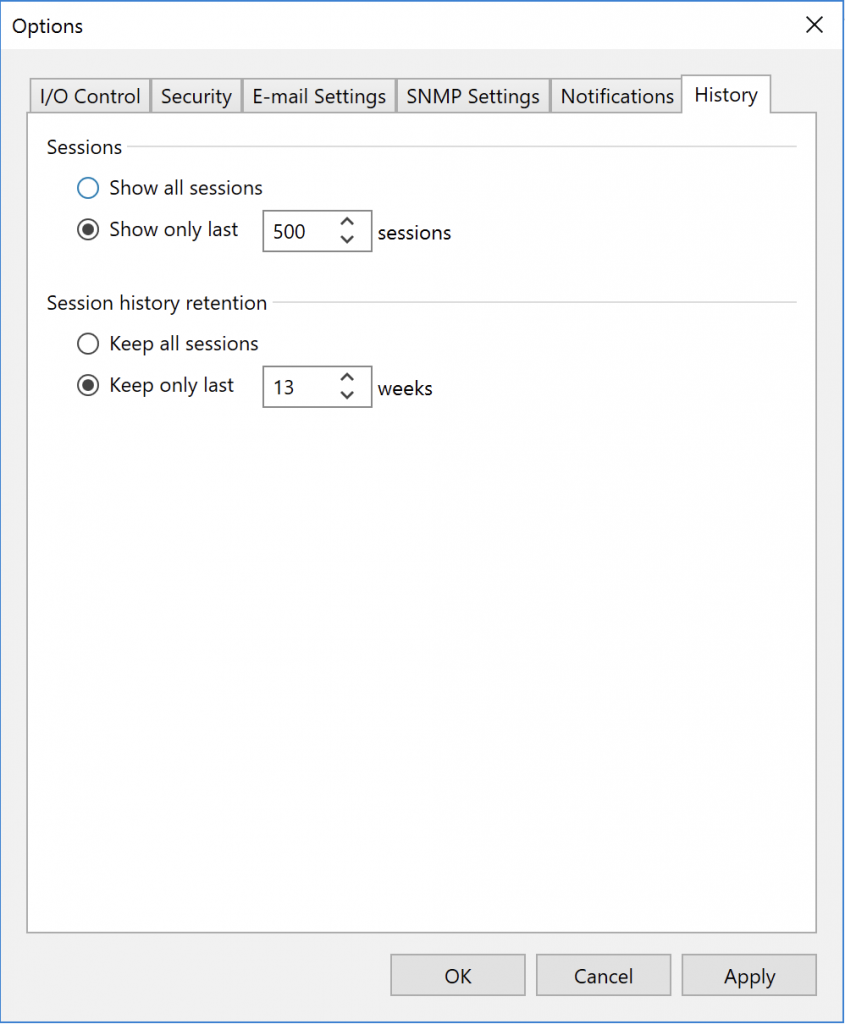
Saltamos ahora a Configuration Backup
Muy importante, de momento lo vamos a configurar en el repositorio que tenemos local, ya lo cambiaremos, también, activamos el encriptado de esta copia, dando de alta un password para ello, así , se nos guardaran en el backup las credenciales que daremos de alta más adelante:
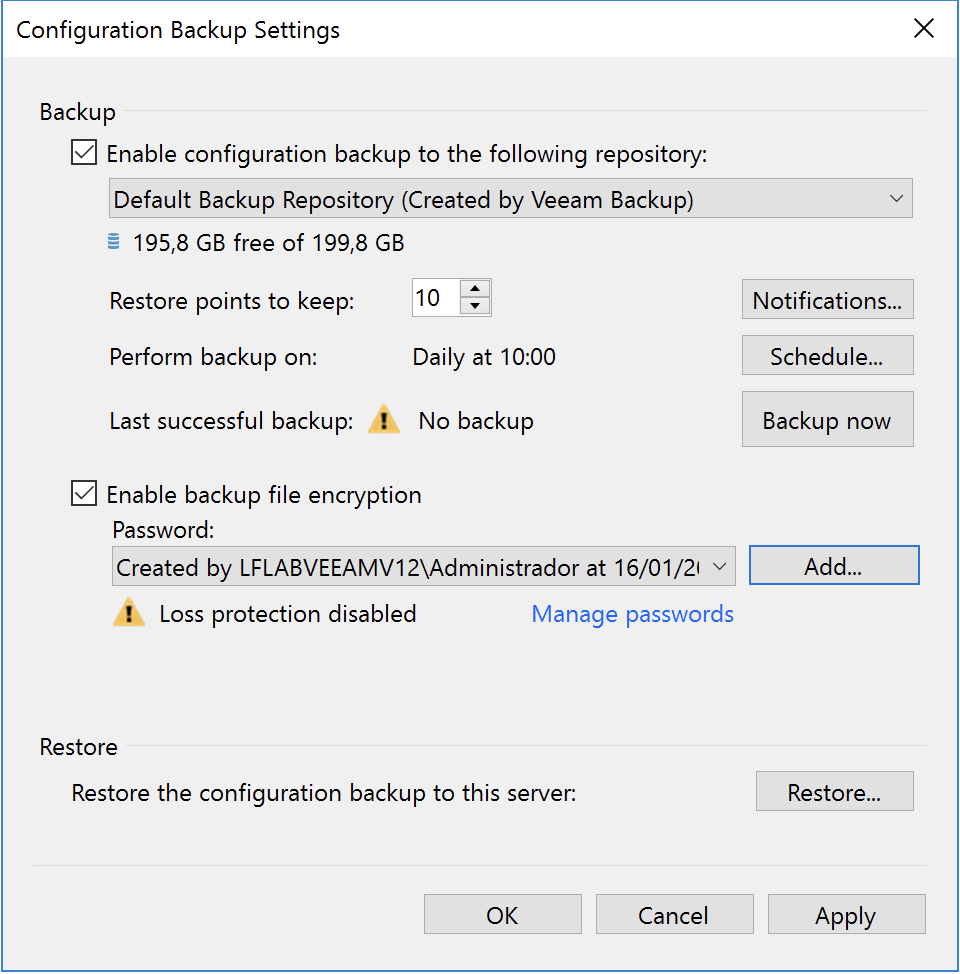
Ahora, vamos a ver la pestaña inicial de Inventario «Inventory», donde daremos de alta el / los equipos a proteger con nuestras tareas de backup y replica.
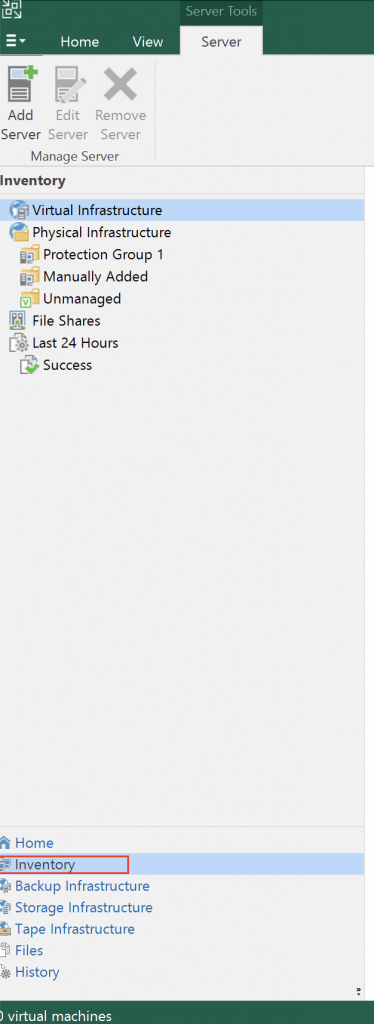
Aquí vemos tanto maquinas virtuales, como equipos físicos con el veeam agent instalado y conectados a este servidor.
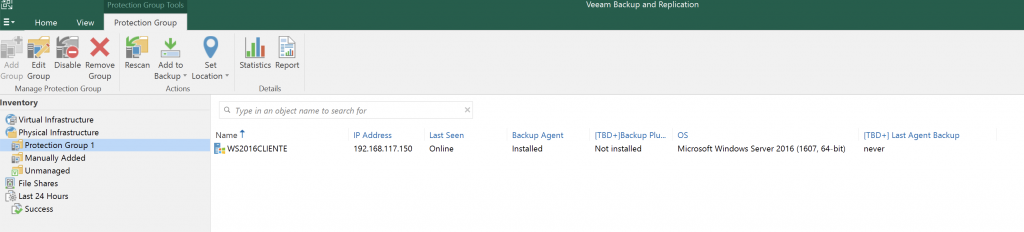
Ahora vamos a Backup Infrastructure, donde veremos nuestro repositorio local, y podremos dar de alta nuestros repositorios de backup, tenéis otra entrada de cómo crear un repositorio cloud S3 con Wasabi, y es muy sencillo de añadir.
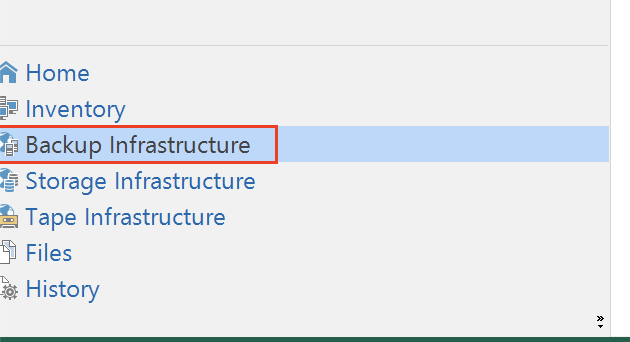
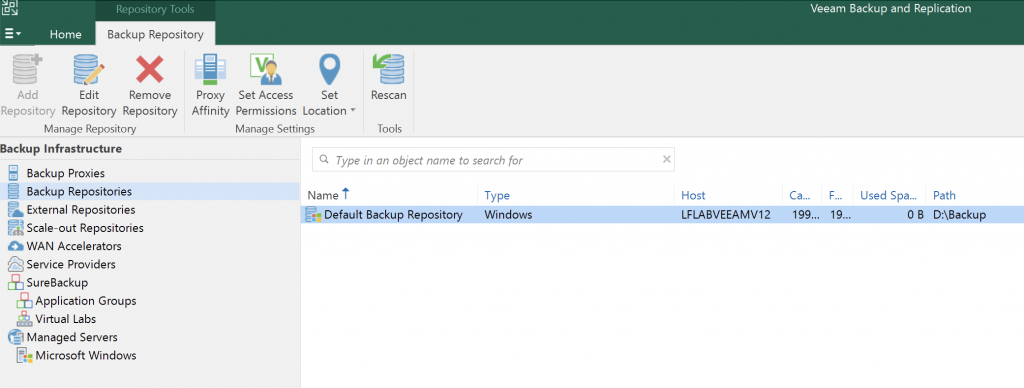
En futuras entregas iremos viendo con detalle, cómo añadir repositorio local, CIFS; NFS, Cloud S3, etc.
Por ahora, ya podemos crear nuestra primera tarea de backup SENCILLA.
